 Muitas pessoas não gostaram, muitas não utilizam por não verem necessidade e outras simplesmente desconhecem a existência dessa opção no Windows 7.
Muitas pessoas não gostaram, muitas não utilizam por não verem necessidade e outras simplesmente desconhecem a existência dessa opção no Windows 7.Desde versões anteriores do Windows, a opção hibernar já existe, ela serve para guarda a memória em um arquivo, ou seja, tudo que estava aberto, quando você iniciar novamente seu Windows, todos os programas que estavam carregados estarão abertos assim que você iniciar seu sistema.
Para quem não gosta de perder tempo abrindo tudo novamente, vale a pena dar uma conferida, para quem acha que não vale a pena ou que acha que é rápido abrir novamente todos os programas utilizados no dia a dia, não tem porque utilizar essa opção. Se você sempre quis essa opção, ensinarei abaixo como habilitá-la.
Na figura abaixo estou mostrando de que botão desligar estamos falando, não é o botão desligar do gabinete, mas o botão que faz com que o Windows seja desligado.
Clicando com o botão direto na "barra de tarefas" e selecionando a opção "propriedades", será aberta uma janela.
Clicamos na guia "menu iniciar" e notaremos que existe uma caixa de seleção com o título "ação do botão de energia". Como podem notar, no meu caso não existe a opção "hibernar" para atribuirmos ao botão.
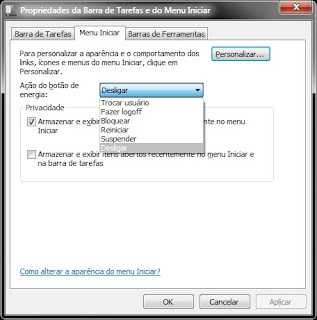
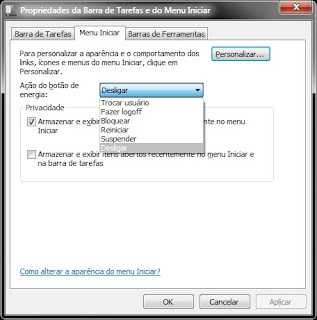
Então iremos até o botão "iniciar", digitaremos a palavra "energia" na caixa pesquisar programas e arquivos; e selecionaremos "opções de energia".
Será exibida a janela com seus planos de energia. Verifique qual seu plano e clique na opção "alterar configurações do plano".
Na nova janela procure a opção "alterar configurações de energia avançadas".
Será aberta a janela com todas as configurações de energia do seu plano. Procure a opção "suspender" e expanda-a, em seguida "permitir modo de suspensão híbrido". Assim que expandir essa última opção, haverá a opção "configuração" e provavelmente ela estará ativada. É essa opção que não permiti que seja possível selecionarmos a opção "hibernar" para o botão desligar, então desligue essa opção, clique em aplicar e em seguida OK.
Verifique novamente as opções do botão de energia clicando com o botão direito do mouse na "barra de tarefas" e selecionando "propriedades". Pronto, agora você terá a opção "hibernar" para selecionar no seu botão desligar do Windows 7.
Para quem não quiser ler ou se não entendeu algum passo, assista o vídeo logo abaixo com explicações.




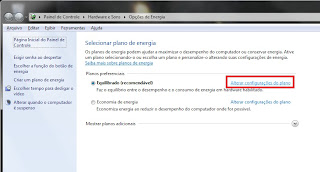


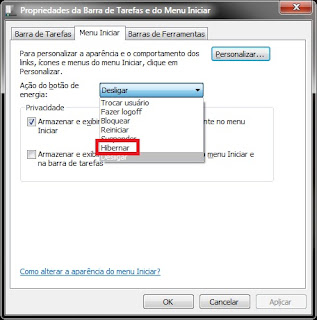
massa!!!
ResponderExcluir\o/
ResponderExcluirShow !
ResponderExcluirValeu.
ResponderExcluirEste comentário foi removido pelo autor.
ResponderExcluirBeleza! Não acredito que levei anos configurando através do Registro para obter esse mesmo truque; parabéns!
ResponderExcluirAh, mas é praticamente a mesma coisa. Isso aí em cima é apenas um atalho. rs rs rs
ResponderExcluirValeu.
Valeeeeeeeeeeeewwwwwwwwwwwwwwwwwwww :D
ResponderExcluirOpa! Disponha! \o/
ResponderExcluirParabéns! Você foi o único que realmente demonstrou conhecimento, pois todos os outros sites que visitei só informavam o básico que todo mundo sabe.
ResponderExcluirValeu!!!
O que rola é que nem todos caem na situação deste post. rs
ResponderExcluirValeu!
otimo
ResponderExcluirFico feliz em ajudar. =)
ResponderExcluirPerfeito. Parabéns pelo post.
ResponderExcluirsimples , mas bastante útil. Valeu
ResponderExcluirVlW!!!
ResponderExcluirOpa!
ResponderExcluirNossa! Tentei de tudoooo aqui. Fiquei 3 horas lendo diversas dicas de tutoriais e nada!!! Só com suas dicas eu consegui!!! Muitoooooooooooooo obrigada!!! Mesmo
ResponderExcluirOpa, de nada! =)
ResponderExcluir